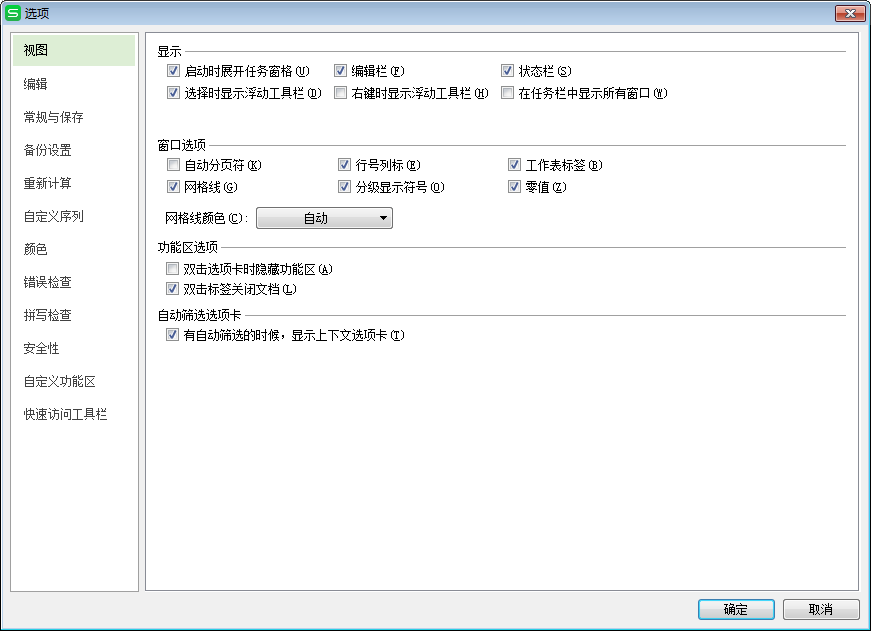word怎樣顯示文檔結構圖(word文檔的結構圖怎么做)
如何在Word中設置文檔結構圖?有需要的朋友們可以看一看下文word設置文檔結構圖的教程,相信對大家會有所幫助的。
word設置文檔結構圖方法:
步驟一:打開word文檔:雙擊打開一篇需要設置文檔結構圖的文章,單擊工具欄中的“文檔結構圖”圖標,如下圖所示,可以看出該文章沒有設置文檔結構圖;
步驟二:進入大綱視圖:單擊菜單欄中的“視圖”,選擇下拉菜單中的“大綱”,如下圖所示:
步驟三:設置標題級別:(1)選中需要在文檔結構圖中顯示的文本(一般是標題或步驟);(2)單擊下拉箭頭;(3)在下拉菜單中選擇對應的顯示級別(一般標題為1級,一級標題為2級,二級標題為3級,以此類推。),如下圖所示:
步驟四:返回頁面視圖:單擊菜單欄中的“視圖”,選擇下拉菜單中的“頁面”,如下圖所示:

步驟五:設置完成后的效果:將對應標題的級別設置好后,單擊工具欄中“文檔結構圖”按鈕后顯示效果如下:
以上就是如何在word中設置文檔結構圖的全部內容了,大家都學會了嗎?
版權聲明:本文內容由網絡用戶投稿,版權歸原作者所有,本站不擁有其著作權,亦不承擔相應法律責任。如果您發現本站中有涉嫌抄襲或描述失實的內容,請聯系我們jiasou666@gmail.com 處理,核實后本網站將在24小時內刪除侵權內容。